
El S Pen ha ido evolucionando paulatinamente a lo largo de los años; de ser únicamente un lápiz inteligente, a convertirse en prácticamente un mando a distancia de tu teléfono.
El accesorio por excelencia de la familia Galaxy Note te permite ejecutar muchas tareas y funciones que tal vez no conoces, por lo que te vamos a enseñar a aprovecharlo al máximo.
Tomar fotos a distancia
Olvídate del temporizador; con el S Pen podrás tomar fotos sin necesidad de presionar la pantalla, lo que tienes que hacer es:
Extrae el botón.
Mantén presionado el botón del S Pen durante unos segundos para abrir la cámara.
Una vez en la cámara, vuelve a presionar el botón, pero ahora solo una vez.
¡Listo! Tendrás una increíble foto.
Cambio de diapositivas
Si vas a tener una presentación en tu trabajo o en la escuela, podrás usar el S Pen para poder controlar las diapositivas, lo que tienes que hacer es:
Conecta tu Galaxy Note a un monitor con el adaptador USB-C a HDMI.
Selecciona la opción Espejo de pantalla.
Inicia tu presentación en el teléfono, por ejemplo, en una app como Microsoft Power Point.
Da clic una vez para ir adelante y dos para ir atrás.
Controla tu galería de fotos
Otra de las cosas que puedes controlar son las fotos que están en tu galería, o incluso videos en YouTube. Lo único que tienes que hacer es:
Conecta tu Galaxy Note a un monitor con el adaptador USB-C a HDMI.
Selecciona la opción Espejo de pantalla.
Abre tu galería y selecciona una foto.
Da clic una vez para ir adelante y dos para ir atrás.
Lo anterior aplica también para aplicaciones de terceros, como YouTube.
Acciones AIR
Las funciones AIR te permitirán acceder a diversas funciones con tan solo realizar ciertos movimientos con el S Pen:
Cambiar a la cámara frontal: Gira el S Pen en sentido de las agujas del reloj o en sentido contrario para cambiar el ángulo de la cámara y capturar una foto grupal.
Galería: Desplaza el S Pen hacia la izquierda o hacia la derecha en la aplicación Galería para pasar a la siguiente foto o volver a la anterior.
Volumen: Sube el volumen haciendo un gesto hacia arriba o baja el volumen haciendo un gesto hacia abajo.
¿Qué te parecen los trucos?
